
12、接下来点选“滤镜”菜单>“杂色”>“添加杂色”,在将数量设置为3.96%。
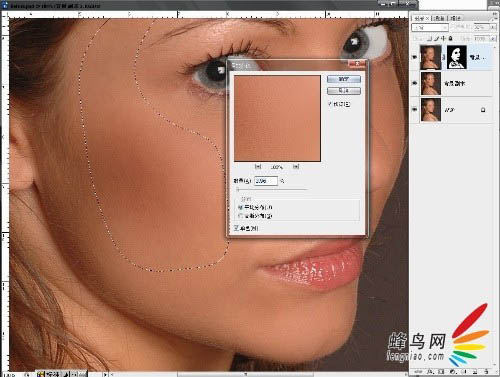
13、进入快速蒙版编辑方式,用画笔选择人物的指甲。注意画笔的边缘硬度要设置为100%。
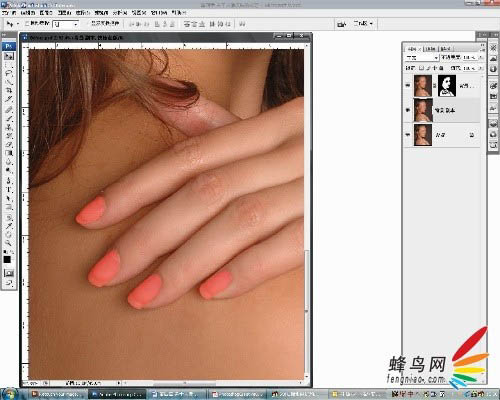
14、返回到正常编辑方式,反向选择选区。按键盘的ALT键,点选图层调版下添加“填充或调整图层”按钮,添加一个“色相/饱和度”填充调整图层。
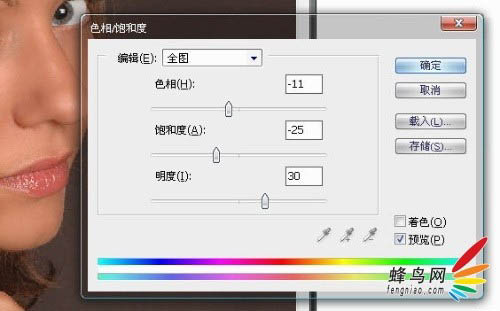
15、(添加调整图层的按钮为图层调版下一半黑色一半白色的圆型图标)。在“色相/饱和度”命令对话框中,将色相降低-11,饱和度降低-25,亮度增加到+30。
给指甲添加高光。再次返回快速蒙版编辑方式,将画笔硬度设置为0,画笔的不透明度设置为50%。在指甲上画上高光的部位。
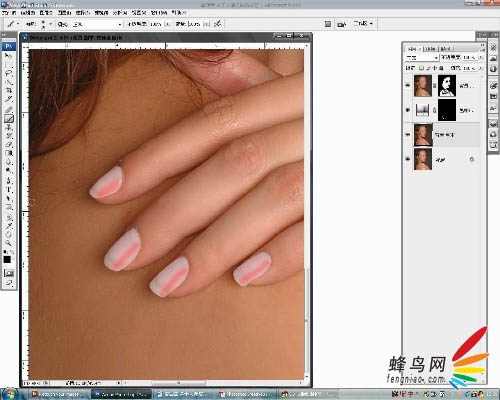
16、返回正常编辑模式。按键盘的CTRL+ALT+I键反向选择选区。再次添加一个“色相/饱和度”调整图层。将亮度增加到22。
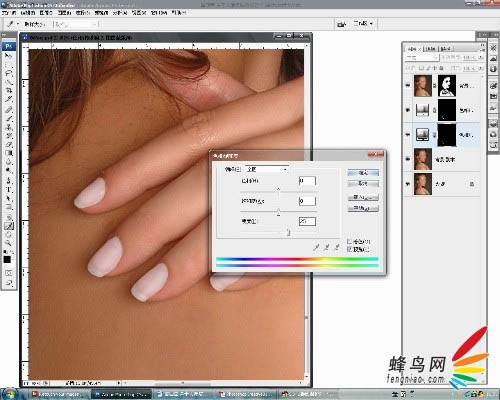


原图下面开始我们的一图五抠教程,第一种抠图方法会讲的比较细致,之后的四种方法有些与第一种相同,所以会讲解的比较简单。PS抠图方法一1、

有时候为了设计需要,我们要手动制作出公章的效果(当然不是为了干违法乱纪的事哈),例如做出一个下面这样的效果:那么我们是怎么用Photo

本篇教程将教大家如何抠出与背景颜色相近且还带反光的头发,可以说是有一定的难度与技巧。相信大家学会这篇抠头发教程后,就没有抠不出的毛发图

九宫格原本是指一种数字游戏,但现在大家第一反映估计是多张照片的拼接,例如微信微博发多张照片的时候就会自动帮我们排列成九宫格形式。这种九

作者合成的非常细腻,很多细节的处理都值得借鉴,如水面倒影的处理部分,作者先制作好水波纹理,然后把倒影部分用置换和动感模糊滤镜特殊处理,
手机访问:M.PSDEE.COM/电脑访问:WWW.PSDEE.COM